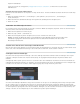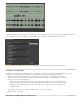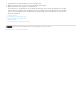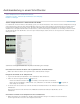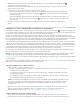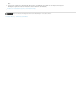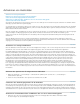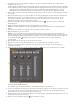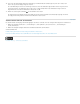Operation Manual
Aufnehmen von Audiodaten
Nach oben
Nach oben
Nach oben
Nach oben
Aufnehmen von analogen Audiodaten
Definieren des Speicherorts für aufgenommene Audiodaten
Vorbereiten des Audioeingangskanals für die Aufnahme
Aufzeichnen von Audiodaten über ein Mikrofon oder von einer anderen Analogquelle
Stummschalten während der Aufnahme
Sie können in eine Audiospur einer neuen Sequenz oder in eine neue Audiospur einer vorhandenen Sequenz aufnehmen. Die Aufnahme wird als
Audioclip gespeichert und Ihrem Projekt hinzugefügt.
Vor dem Aufnehmen von Audiodaten sollten Sie sich vergewissern, dass Ihr Computer über einen Soundeingang verfügt. Premiere Pro unterstützt
ASIO-Geräte (Audio Stream Input Output) (Windows) sowie Core Audio-Geräte (Mac OS). Es gibt viele Geräte, die Anschlüsse für Lautsprecher,
Mikrofonkabel und Breakout-Boxen besitzen.
Wenn der Computer über ein ASIO-Gerät oder ein Core Audio-Gerät zum Anschluss von Toneingabegeräten verfügt, müssen Sie die festgelegten
Geräteeinstellungen und Eingangspegeloptionen prüfen. Weitere Informationen hierzu finden Sie in der Hilfe Ihres Betriebssystems.
Geben Sie in Premiere Pro im Dialogfeld mit den Voreinstellungen für das Audiogerät die Standardeinstellungen für den Eingangskanal bei der
Aufnahme an.
Wenn Sie Eingabegeräte angeschlossen und alle Vorabeinstellungen eingerichtet haben, können Sie mit dem Audio-Mixer in Premiere Pro
Audiodaten aufnehmen. Passen Sie die Überwachungsebene mit den Steuerelementen im Audiomixer an. Durch die Aufnahme wird ein Audioclip
angelegt, der dem Schnittfenster und dem Projektfenster hinzugefügt wird.
Aufnehmen von analogen Audiodaten
Wenn Sie Audiodaten verwenden möchten, die noch nicht in digitaler Form vorliegen, z. B. von einer analogen Kassette oder einer Live-Aufnahme
über Mikrofon, müssen Sie die Daten mithilfe eines Digitalisierungsgerätes bzw. einer Aufnahmekarte für Audio/Video digitalisieren.
Die Qualität digitalisierter Audioinformationen sowie die Größe von Audiodateien hängen von der Samplerate (der Anzahl der Abtastungen pro
Sekunde) und der Bittiefe (der Anzahl der Bits pro Sample) der digitalisierten Audioinformationen ab. Zu beachten ist, dass Stereo-Audiomaterial
doppelt so viel Speicherplatz erfordert wie Daten, die als Mono-Audiomaterial vorliegen. Diese Parameter, die über den Bereich „Aufnahme“ des
Dialogfelds „Projekteinstellungen“ festgelegt werden können, sind entscheidend dafür, wie präzise das analoge Audiosignal später in digitaler Form
vorliegt. Höhere Sampleraten und Bittiefen erzeugen zwar Klänge mit höherer Qualität, führen aber auch zu größeren Dateien. Nehmen Sie
Audiodaten immer mit den höchsten Qualitätseinstellungen auf, die auf Ihrem Computer möglich sind. Sie sollten dies auch tun, wenn diese
Einstellung höher ist als die Einstellung für den späteren Export bzw. die Wiedergabe. Dadurch erhalten Sie zusätzlichen Spielraum, also
zusätzliche Daten, die bei Änderung der Audioverstärkung oder Zuweisung von Audioeffekten (z. B. zum Entzerren oder zur Dynamiksenkung
bzw. -steigerung) zum Qualitätserhalt beitragen. Obwohl im DV-Format die Aufnahme zweier unabhängiger Stereo-Audiopaare möglich ist, kann
Premiere Pro nur ein Stereo-Audiopaar aufnehmen. Je nach der von Ihnen verwendeten DV-Hardware kann es sein, dass Sie entweder Stereo-
Paar 1, Stereo-Paar 2 oder eine Mischung aus beiden Stereo-Paaren wählen können. Weitere Informationen finden Sie in der Dokumentation der
DV-Hardware.
Definieren des Speicherorts für aufgenommene Audiodaten
1. Wählen Sie „Bearbeiten“ > „Voreinstellungen“ > „Arbeitslaufwerke“ (Windows) bzw. „Premiere Pro“ > „Voreinstellungen“ >
„Arbeitslaufwerke“ (Mac OS).
2. Geben Sie unter „Audioaufnahme“ einen Speicherort an und klicken Sie auf „OK“.
Vorbereiten des Audioeingangskanals für die Aufnahme
Wenn Sie eine Spur für die Aufnahme aktivieren, kann die Spur vom Kanal des Standardgeräts aufgenommen werden, das im Dialogfeld mit den
Voreinstellungen des Audiogeräts angegeben ist. In diesem Dialogfeld steht auch die Schaltfläche „ASIO-Einstellungen“ (nur unter Windows) zur
Verfügung, mit deren Hilfe Sie die an den Computer angeschlossenen Audioeingänge aktivieren können. Submix- und Masterspuren empfangen
die Audiodaten immer von Spuren innerhalb der Sequenz. Daher stehen die Optionen für Aufnahme und Spureingabe hierfür nicht zur Verfügung.
Aufzeichnen von Audiodaten über ein Mikrofon oder von einer anderen Analogquelle
1. Stellen Sie sicher, dass Sie das Audiogerät angegeben haben, das die Eingangsdaten liefert. Weitere Informationen finden
Sie unter Festlegen des standardmäßigen Audiogeräts.